
Istnieją dwie grupy użytkowników, którzy martwią się temperaturą swojego komputera: overclockerzy… i prawie wszyscy, którzy mają mocny laptop. Te rzeczy po prostu cię gotują! Czy zastanawiałeś się kiedyś, w jakiej temperaturze pracuje Twój procesor?
Istnieje wiele programów systemu Windows, których można użyć do monitorowania temperatury. Oto dwie z naszych ulubionych opcji.
Do podstawowego monitorowania temperatury procesora: Temperatura rdzenia
Najważniejszą temperaturą, którą należy zmierzyć w komputerze, jest procesor lub procesor. Core Temp to prosta, lekka aplikacja, która działa w zasobniku systemowym i monitoruje temperaturę procesora bez zaśmiecania go innymi rzeczami. Oferuje kilka różnych opcji, dzięki czemu możesz dostosować go do swoich upodobań, a nawet współpracować z inne programy, takie jak Rainmeter .
Pobierz Core Temp ze strony głównej i zainstaluj go na swoim komputerze. Należy bardzo uważać, aby odznaczyć dołączone oprogramowanie na trzeciej stronie instalacji! To było domyślnie odznaczone dla mnie, ale inni użytkownicy zauważyli, że jest dla nich domyślnie zaznaczone.
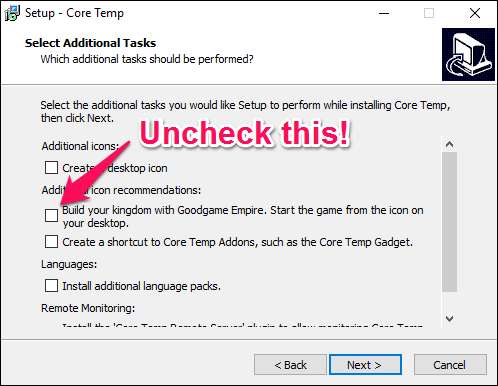
Po uruchomieniu pojawi się jako ikona lub seria ikon w zasobniku systemowym pokazująca temperaturę procesora. Jeśli Twój procesor ma wiele rdzeni (jak większość nowoczesnych procesorów), wyświetli wiele ikon - po jednej dla każdego rdzenia.
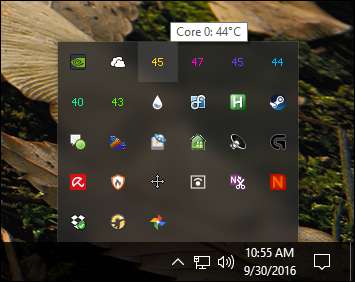
Kliknij prawym przyciskiem myszy ikonę, aby wyświetlić lub ukryć okno główne. Daje ci kilka informacji o procesorze, w tym model, prędkość i temperaturę każdego z jego rdzeni.
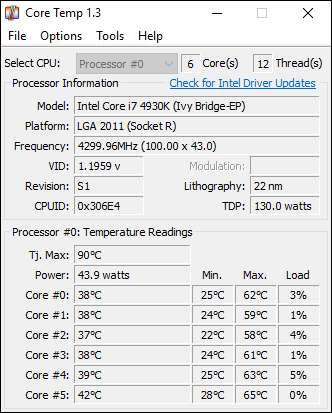
Zwróć szczególną uwagę na „TJ. Max ”- jest to najwyższa temperatura (w stopniach Celsjusza), w której producent ocenił działanie procesora. Jeśli twój procesor jest w pobliżu tej temperatury, uważa się, że przegrzewa się. (Zwykle najlepiej jest utrzymywać go co najmniej 10 do 20 stopni niżej - a nawet wtedy, jeśli jesteś blisko, zwykle oznacza to, że coś jest nie tak, chyba że przetaktowałeś procesor).
W przypadku większości nowoczesnych procesorów Core Temp powinien być w stanie wykryć Tj. Max dla twojego konkretnego procesora, ale powinieneś sprawdzić swój konkretny procesor w Internecie i dokładnie sprawdzić. Każdy procesor jest trochę inny i ma dokładny Tj. Wartość maksymalna jest bardzo ważna, ponieważ zapewnia prawidłowe odczyty temperatury procesora.
Przejdź do Opcje> Ustawienia, aby skonfigurować niektóre z bardziej przydatnych funkcji Core Temp. Oto kilka ustawień, które zalecamy przejrzeć:
- Ogólne> Uruchom temp. Rdzenia w systemie Windows: Możesz to włączyć lub wyłączyć; to zależy od Ciebie. Włączenie go pozwoli Ci cały czas monitorować temperaturę bez konieczności pamiętania o jego uruchomieniu. Ale jeśli potrzebujesz aplikacji tylko od czasu do czasu, możesz to wyłączyć.
- Wyświetlanie> Minimalizacja tempa rdzenia: prawdopodobnie będziesz chciał włączyć tę opcję, jeśli masz włączoną opcję „Rozpocznij temp. Rdzenia w systemie Windows”.
- Wyświetl> Ukryj przycisk paska zadań: Ponownie, jeśli zamierzasz pozostawić go włączonego przez cały czas, dobrze jest go włączyć, aby nie marnował miejsca na pasku zadań.
- Obszar powiadomień> Ikony obszaru powiadomień: Pozwala to dostosować sposób wyświetlania Temp rdzenia w obszarze powiadomień (lub na pasku zadań, jak to się powszechnie nazywa). Możesz wybrać wyświetlanie samej ikony aplikacji lub wyświetlanie temperatury procesora - zalecam „najwyższą temperaturę” (zamiast „wszystkich rdzeni”, które będą wyświetlać wiele ikon). Tutaj możesz również dostosować czcionkę i kolory.
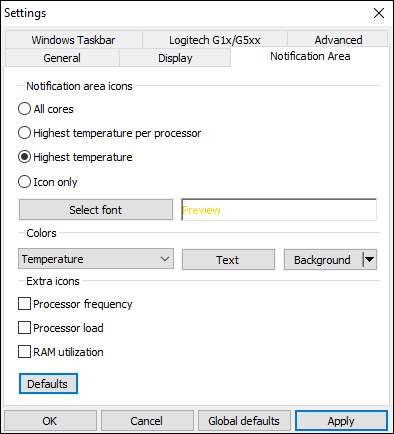
Jeśli ikona pojawia się tylko w wyskakującym zasobniku i chcesz ją zawsze widzieć, po prostu kliknij i przeciągnij go na pasek zadań .
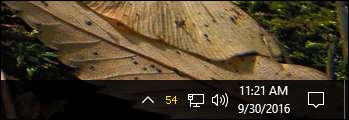
Jeśli zdecydujesz się wyświetlać temperaturę w obszarze powiadomień, możesz zmienić interwał pomiaru temperatury na karcie Ogólne w ustawieniach temperatury rdzenia. Domyślnie jest ustawiony na 1000 milisekund, ale możesz przesunąć go wyżej, jeśli denerwują Cię migające cyfry. Pamiętaj tylko, że im wyższa wartość, tym więcej czasu zajmie Core Temp, by powiadomić Cię, jeśli Twój procesor się nagrzewa.
Temperatura rdzenia może zrobić o wiele więcej - możesz przejść do Opcje> Ochrona przed przegrzaniem, aby na przykład komputer ostrzegał Cię, gdy osiągnie maksymalną bezpieczną temperaturę - ale te podstawy powinny wystarczyć, aby mieć oko na procesor temperatury.
Do zaawansowanego monitorowania w całym systemie: HWMonitor
Ogólnie rzecz biorąc, temperatury procesora będą najważniejszymi temperaturami do monitorowania. Ale jeśli chcesz zobaczyć temperaturę w całym systemie - płycie głównej, procesorze, karcie graficznej i dyskach twardych - HWMonitor daje Ci to i wiele więcej.
Pobierz najnowszą wersję z stronę główną HWMonitor –Polecam wersję ZIP, która nie wymaga instalacji, ale jeśli chcesz, możesz również pobrać pełną wersję instalacyjną. Uruchom go, a zostaniesz powitany tabelą temperatur, prędkości wentylatorów i innymi wartościami.
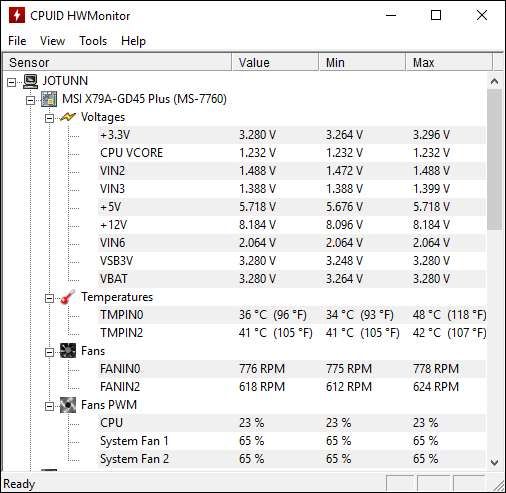
Aby znaleźć temperaturę procesora, przewiń w dół do wpisu dla Twojego procesora - na przykład moja kopalnia to „Intel Core i7 4930K” - i spójrz na temperatury „Core #” na liście.
(Zwróć uwagę, że „Temperatura rdzenia” różni się od „Temperatura procesora”, która pojawi się w sekcji płyty głównej w przypadku niektórych komputerów. Ogólnie rzecz biorąc, warto monitorować temperaturę rdzenia. Więcej informacji znajdziesz w naszej uwadze poniżej na temat temperatur AMD).
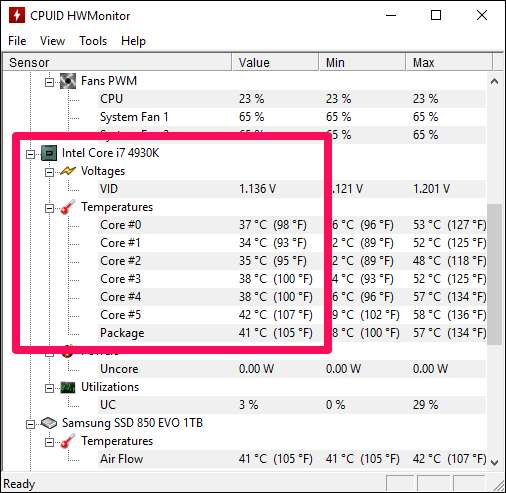
Zapraszam do przeglądania i sprawdzania temperatur innych komponentów w systemie. Niewiele więcej można zrobić z HWMonitor, ale jest to dobry program, który można mieć pod ręką.
Uwaga dotycząca temperatur procesorów AMD
Monitorowanie temperatur procesorów AMD od dawna intryguje entuzjastów komputerów. W przeciwieństwie do większości procesorów Intel, Maszyny AMD będą zgłaszać dwie temperatury : „Temperatura procesora” i „Temperatura rdzenia”.
„Temperatura procesora” to rzeczywisty czujnik temperatury wewnątrz gniazda procesora. Z drugiej strony „temperatura rdzenia” tak naprawdę wcale nie jest temperaturą. Jest to arbitralna skala mierzona w stopniach Celsjusza, zaprojektowana w taki sposób, imitować czujnik temperatury.
Twój BIOS często pokazuje temperaturę procesora, która może różnić się od programów takich jak Core Temp, które pokazują temperaturę rdzenia. Niektóre programy, takie jak HWMonitor, pokazują oba.
Temperatura procesora jest dokładniejsza na niskich poziomach, ale mniej na wysokich. Temperatura rdzenia jest dokładniejsza, gdy procesor się nagrzewa - czyli wtedy, gdy wartości temperatury naprawdę mają znaczenie. Tak więc w prawie wszystkich przypadkach będziesz chciał zwrócić uwagę na temperaturę rdzenia. Gdy system jest bezczynny, może pokazywać niewiarygodnie niskie temperatury (np. 15 stopni Celsjusza), ale gdy coś nieco się nagrzeje, pokaże dokładniejszą - i bardziej użyteczną - wartość.
Co zrobić, jeśli nie otrzymałeś odczytu (lub temperatura wygląda naprawdę źle)
W niektórych przypadkach może się okazać, że jeden z powyższych programów nie działa. Może nie pasuje do innego programu do monitorowania temperatury, może jest absurdalnie niska, a może w ogóle nie można uzyskać temperatury.
Może się tak zdarzyć z wielu powodów, ale oto kilka rzeczy do sprawdzenia:
- Czy patrzysz na właściwe czujniki? Jeśli dwa programy nie są zgodne, możliwe jest - szczególnie na komputerach AMD - że jeden program zgłasza „temperaturę rdzenia”, a drugi „temperaturę procesora”. Upewnij się, że porównujesz jabłka z jabłkami. Jak wspomnieliśmy powyżej, temperatura rdzenia jest zwykle tym, co chcesz monitorować.
- Upewnij się, że Twoje programy są aktualne. Jeśli na przykład używasz starej wersji Core Temp, może ona nie obsługiwać Twojego procesora, w którym to przypadku nie będzie zapewniać dokładnej temperatury (lub być może w ogóle jej nie będzie). Pobierz najnowszą wersję, aby sprawdzić, czy rozwiązuje problem. Jeśli masz bardzo nowy procesor, być może będziesz musiał poczekać na aktualizację programu.
- Ile lat ma Twój komputer? Jeśli ma więcej niż kilka lat, może nie być obsługiwany przez programy takie jak Core Temp.
Moglibyśmy napisać książkę o monitorowaniu temperatur procesora, ale aby było to łatwe do zrozumienia, zostawimy to na tym. Miejmy nadzieję, że można uzyskać ogólne oszacowanie, jak dobrze chłodzi się procesor.
Monitorowanie temperatury jest dobre i każdy powinien to sprawdzać od czasu do czasu. Ale jeśli Twój komputer regularnie się przegrzewa, prawdopodobnie jest głębsza przyczyna, której musisz się przyjrzeć. Otwórz Menedżera zadań i sprawdź, czy jakieś procesy używają Twojego procesora, i zatrzymaj je (lub dowiedz się, dlaczego wymknęły się spod kontroli). Upewnij się, że nie blokujesz żadnych otworów wentylacyjnych w komputerze, zwłaszcza jeśli jest to laptop . Przedmuchaj otwory wentylacyjne sprężonym powietrzem aby upewnić się, że nie są wypełnione kurzem i brudem. Im starszy i brudniejszy staje się komputer, tym trudniej wentylatory muszą pracować, aby utrzymać niską temperaturę - co oznacza gorący komputer i bardzo głośne wentylatory.
Źródło zdjęcia: Minyoung Choi / Flickr







